Prezado Cliente
Configuração de email Braslink em iPhone
Clique em "Ajustes" e depois em "Mail, Contatos, Calendários".
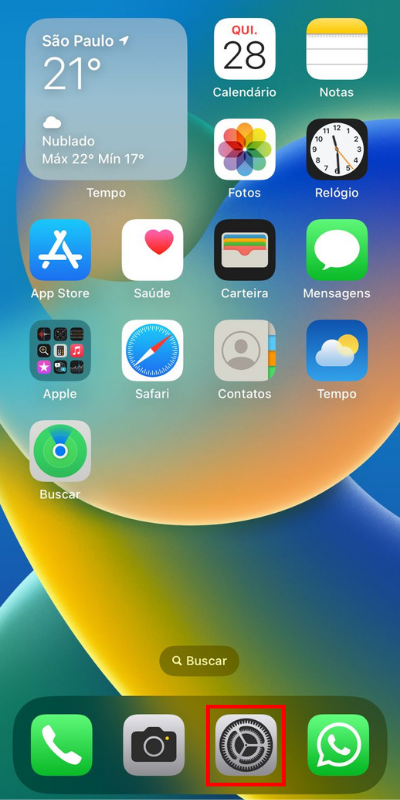
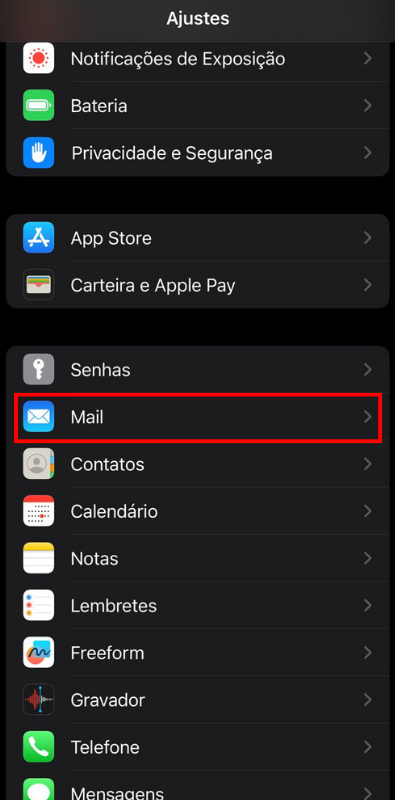
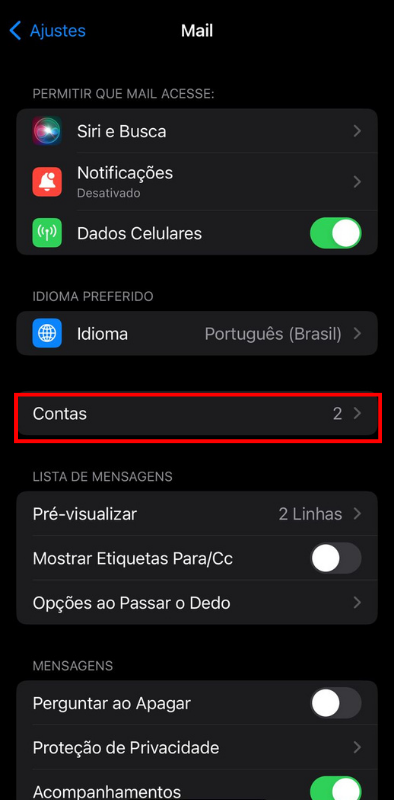
2. Clique em "Adicionar Conta > Outra".
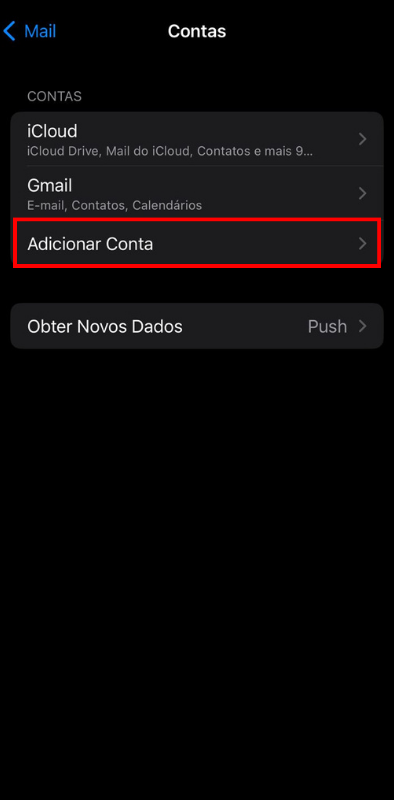
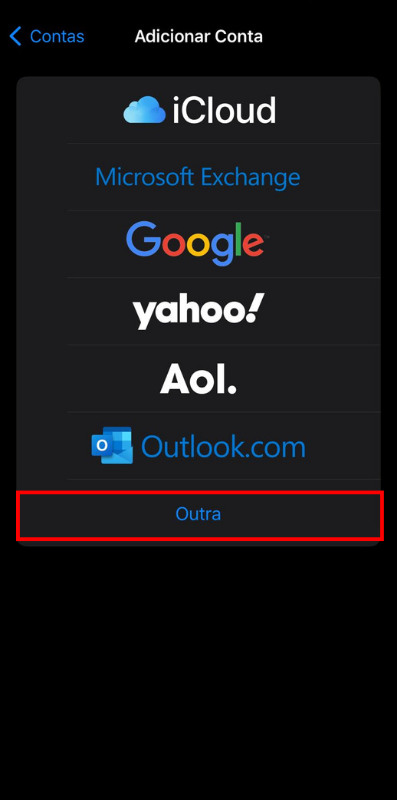
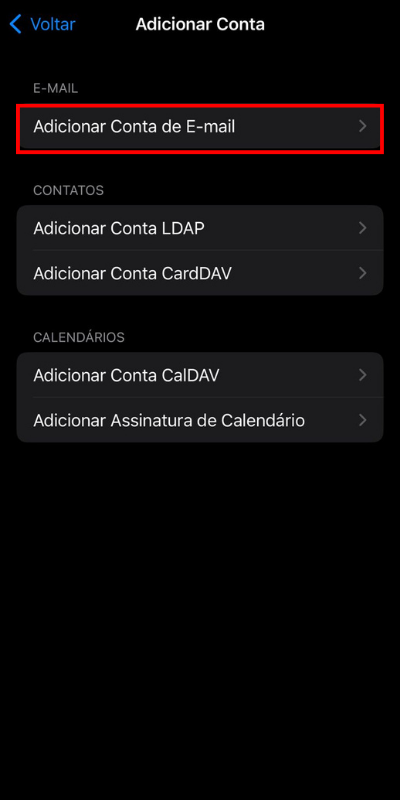
3. Em seguida preencha os dados da seguinte forma:
Nome: Seu nome
Endereço: nome@seudominio.com.br (o e-mail que os destinatários irão visualizar)
Senha: senha da conta de e-mail
Descrição: Descrição da conta que está configurando.
Após isso basta selecionar "Salvar" e irá aparecer para preencher os outros dados de acesso.
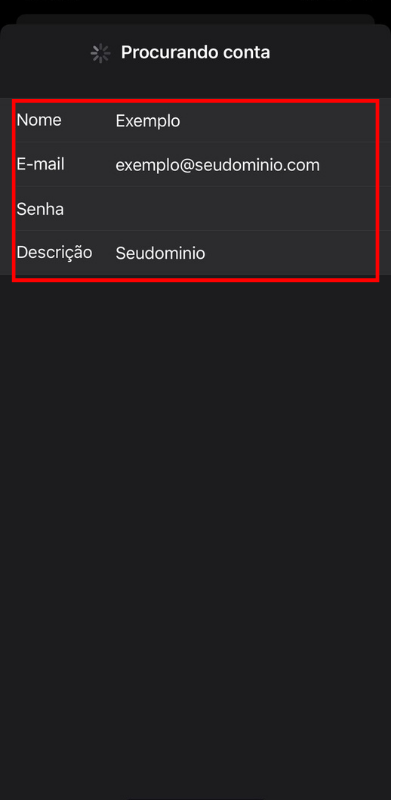
4. Em seguida preencha os dados da seguinte forma:
Selecione "POP"
Nome do Host: pop.seudominio.com.br
Nome do Usuário: nome@seudominio.com.br
Senha: senha da conta de e-mail
5. Preencha os dados do "Servidor de Correio de Saída":
Nome do Host: smtp.seudominio.com.br
Nome do Usuário: nome@seudominio.com.br
Senha: senha da conta de e-mail
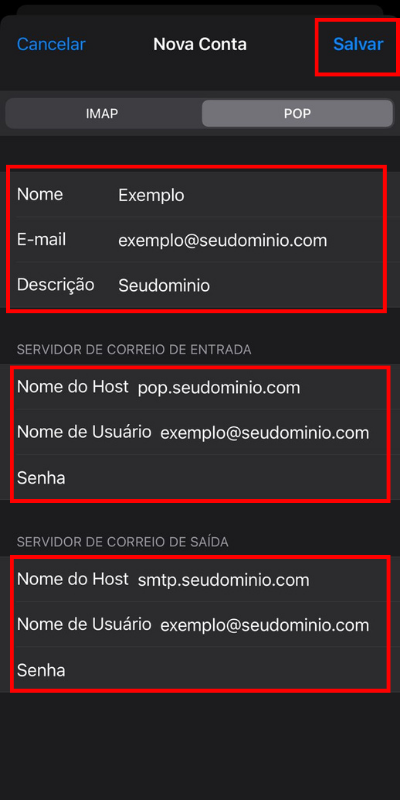
Após preencher todos o dados, clique no botão "Salvar" e aguarde a confirmação dos dados.
Aparecerá duas vezes a mensagem de confirmação abaixo:
"Não Foi Possível Conectar Utilizando SSL"
"Deseja tentar configurar a sua sem SSL?"
"[SIM] [NÃO]"
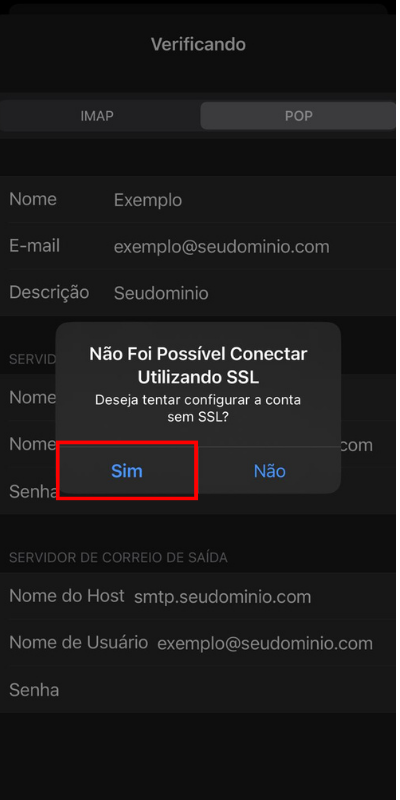
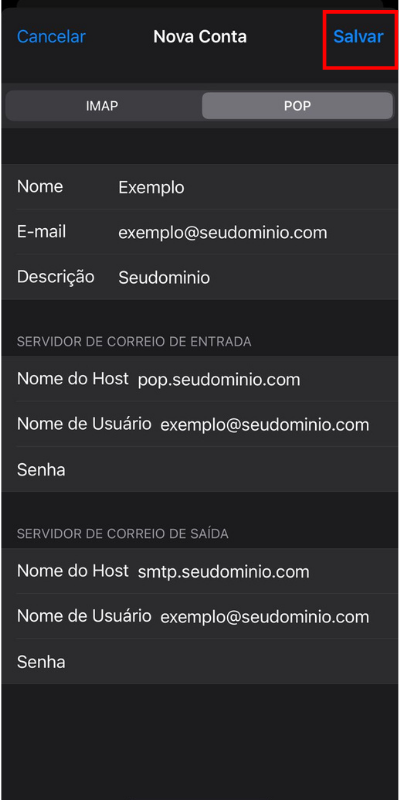
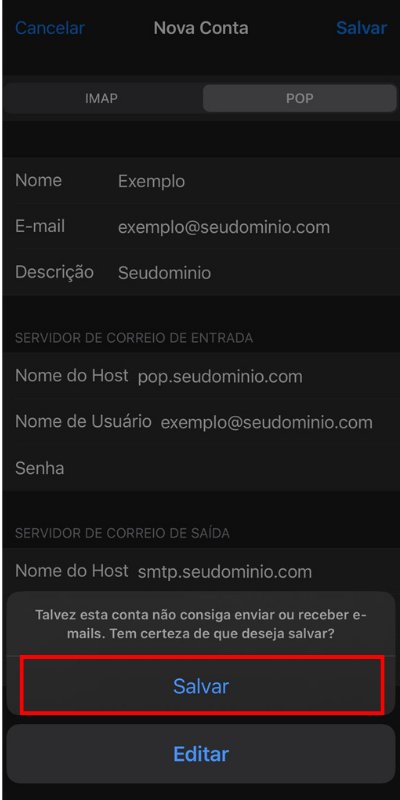
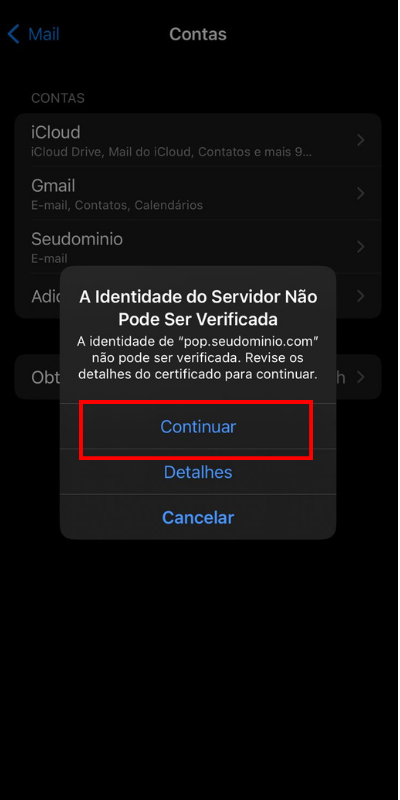
Escolha "NÃO" nas duas vezes.
6. Após esta etapa seu email sera criado, porém ainda será necessário uma última confirmação de alguns dados, para isso, você deve ir novamente no menu:
"Ajustes > Mail, Contatos, Calendários" e selecione o email criado.
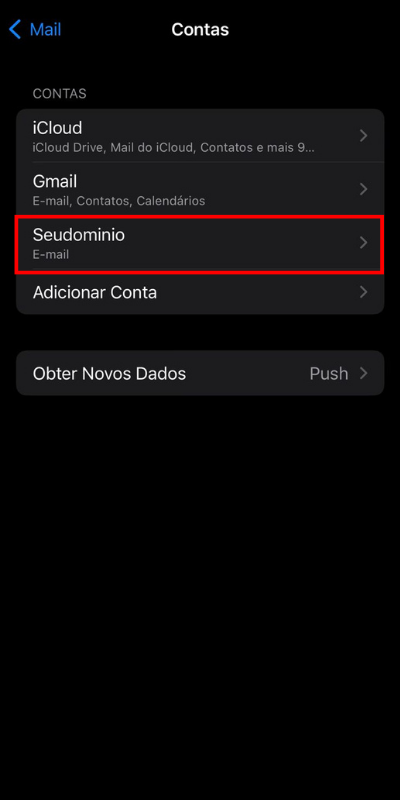
7. Depois clique em "Avançado" e verifique se a opção "Usar SSL" deve estar desativada e a “Porta de Servidor” está com o número "110".
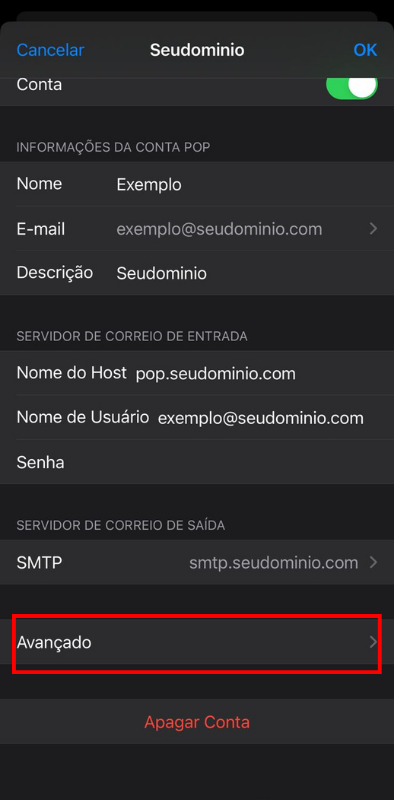
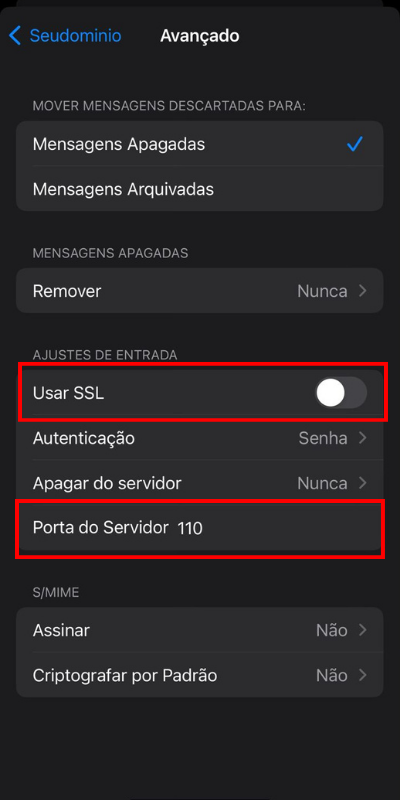
8. Depois volte ao email e clique em "SMTP" smtp.seudominio.com.br e verifique a opção "Usar SSL", que novamente deverá estar desativada e a “Porta do Servidor” que deverá ser "25" mude-a para "587".
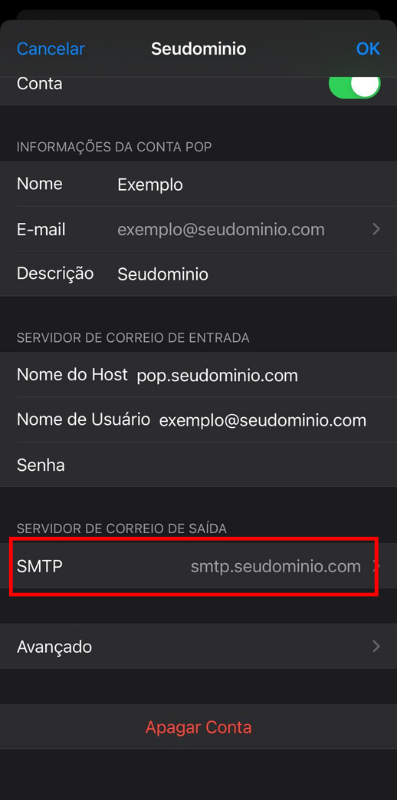
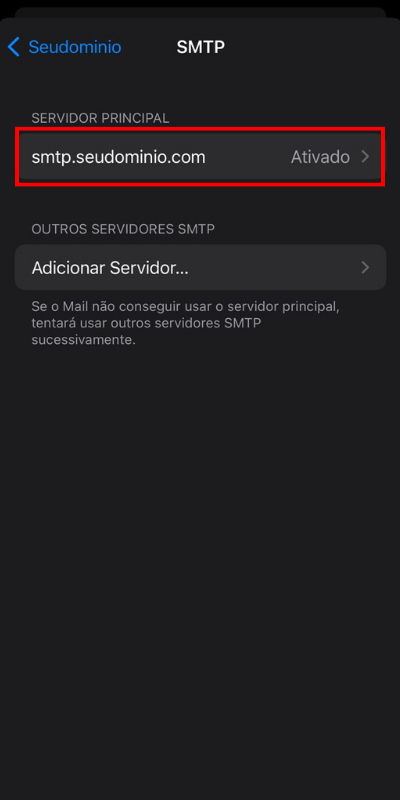
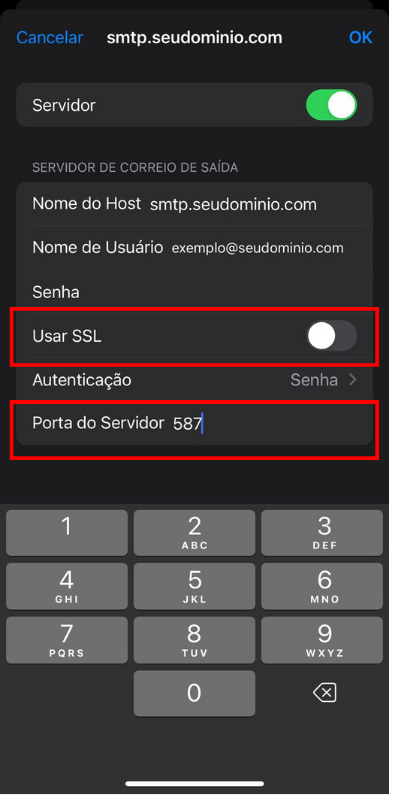
9. Pronto! Após isso basta acessar os e-mails pelo icone da aplicação.